 如何备份电脑上的办公文件?方法选对很重要
如何备份电脑上的办公文件?方法选对很重要
如何备份电脑上的办公文件?不管您是上班族还是自由职业者,在日常使用电脑的时候都会产生很多的办公文件。而随着时间的增加,这些办公文件也会光速增多。所以,为了提升的办公的效率,同时也为了不让电脑卡顿影响自己的心情,就需要对电脑上的办公文件进行备份。那么,如何备份电脑上的办公文件呢?其实方法选对很重要!接下来将为大家分享两种,一起来看下吧。
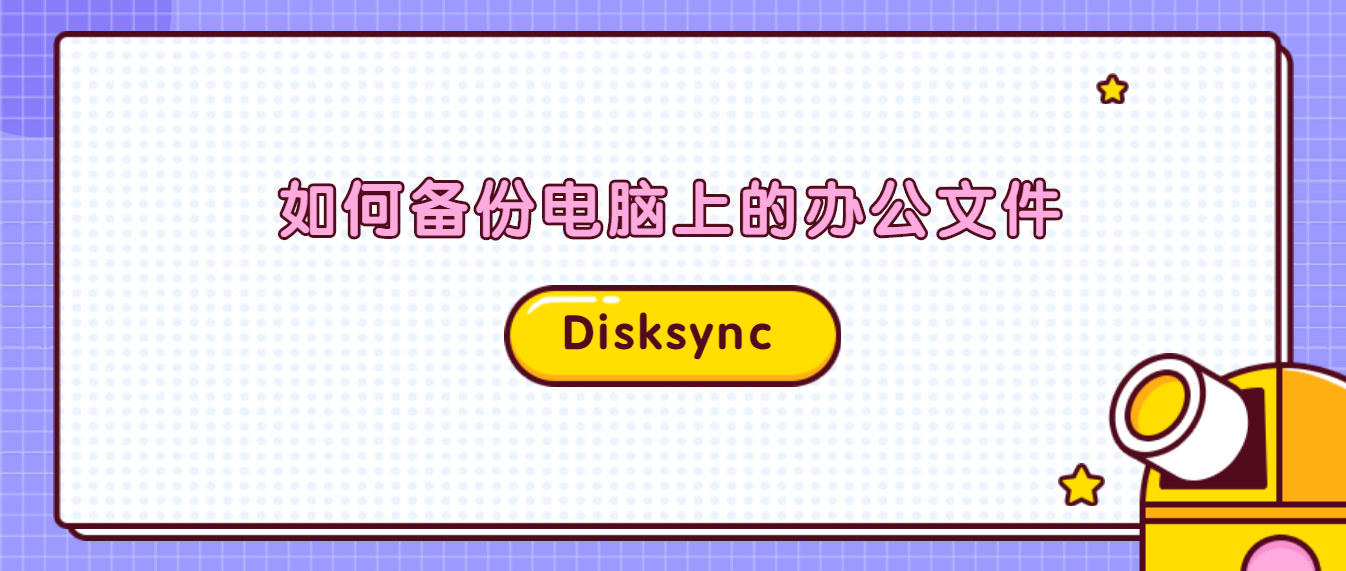
方法一:专业软件的备份
其实备份的方法是很多的,但是想要实现备份时的一些特殊需求,可以尝试一些专业软件的备份。众所周知,国内现在主流的备份软件其实是非常少的,但是今天小编为大家带来一款叫“Disksync”的软件,非常的好用!支持多种载体,如:本机硬盘、移动硬盘、网络共享目录、U盘、各种存储卡等,具有一站式的备份和恢复,大大提升效率和质量。首先,大家可以从浏览器中获取“Disksync”这款软件,并在软件首页中新建一个备份的任务。可以看出,当前Disksync新建任务时有三种需要设置的内容,包括:需要备份的目录、备份的传输方式、备份数据的保存目录。大家可以根据自己的需要,逐次进行设置。
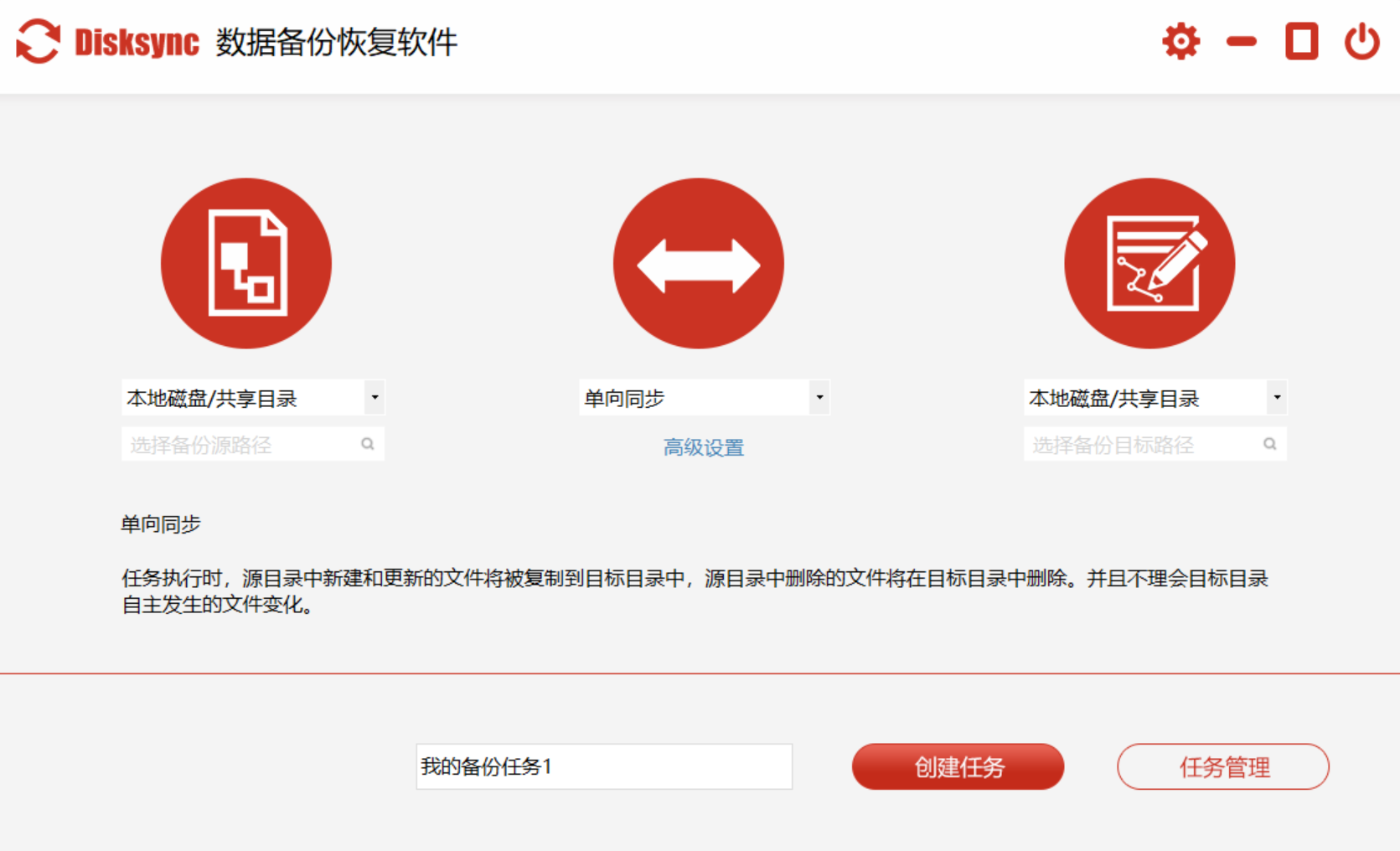
为了大家能够更好地理解如何设置,接下来以“需要备份的目录”为例。比方说,您需要备份的办公文件是在电脑的某个磁盘里,那么直接在勾选框中选择“本地磁盘”,并在勾选框下面选择对应的目录。如果您需要备份的办公文件是在电脑的桌面上,那么直接在勾选框中选择“本地磁盘”,并在勾选框下面直接选择电脑桌面,也就是C盘。
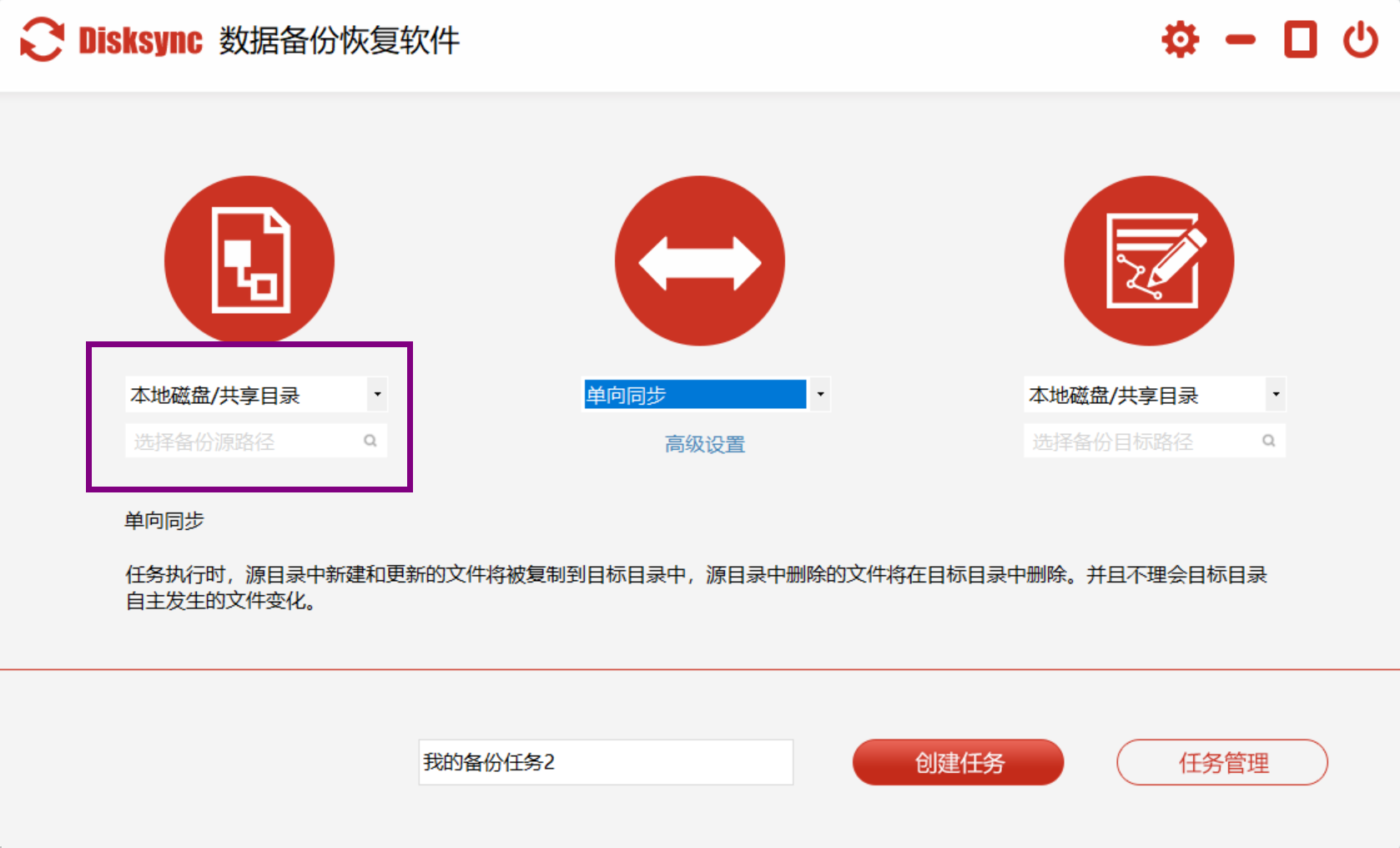
设置全部好了之后,大家一定要做好对应的检查。确认自己的设置没有遗漏或者错误。因为一旦有类似的问题,那么将会前功尽弃,给自己造成具体的损失。确认无误后,点击“创建任务”,并点击右侧“开始备份”按钮即可实现备份电脑上的办公文件了。
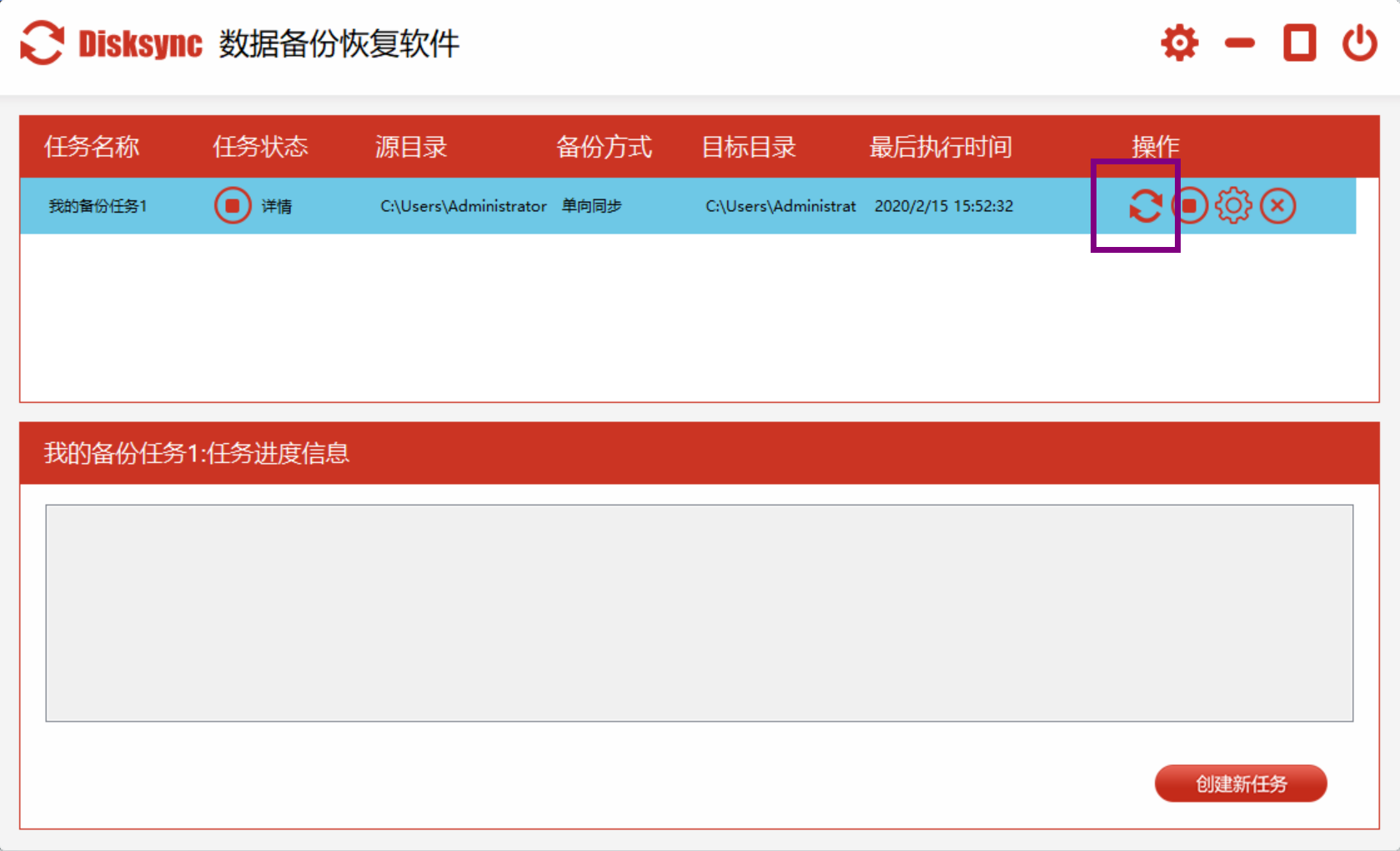
方法二:移动设备的备份
除了专业设备的备份方法以外,大家有的时候需要备份的办公文件比较少,或者说想要途便捷,还可以选择移动设备的备份。首先,准备好一个存储大小相对较大的U盘或者移动硬盘。然后,每当想要备份电脑上的办公文件时,将其直接复制到其中就可以了。

以上就是小编为大家带来的两种备份电脑上办公文件的方法了,如果您也有类似的需求,不妨参照上面的方法手动尝试一下。我们不难看出,Disksync无论在功能还是在专业性程度上还是非常强的。最后,大家如果上面分享的两种方法对您有所帮助,也欢迎大家点赞收藏哦。温馨提示:如果您在使用Disksync这款软件的时候遇到问题,请及时与我们联系,祝您备份电脑上的文件成功。



